Wevju FAQ
Här finner du svaren på de vanligaste frågorna som är ställda till oss.
Senaste Svaren
Tryck på inställningsknappen på fjärrkontrollen

Du hamnar då i about läget i menyn högst upp, navigera med pilarna till systemläget i menyn och tryck på ok.
Använd pilarna på dosan och navigera till settings knappen i högra hörnet, tryck på ok på fjärrkontrollen
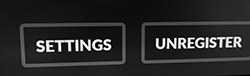
Ni hamnar nu direkt på wifi inställningar, klicka på ok knappen, välj sedan nätverk från listan.
För och främst får du du en notifikation direkt i WE publish. Du hittar dina notifikationer under klockikonen längst upp till höger. Vi kan även skicka ut notifikationer till mailer eller sms. Vi erbjuder också personlig övervakning av ditt system, ring oss för att veta mer, 060 55 25 00.
Ja, i mediaspelarens inställningarna, under wireless & networks klickar du på more. Sedan väljer du “Ethernet”, “Ethernet Ip mode” och väljer sedan static. Fyll sedan i uppgifterna för den statiska Ipn.
Datan från rss/api uppdateras varje gång mallen spelas upp i spellistan. Ser du gammat innehåll, se till att internetanslutningen är fungerade.
Detta kan bero på några av följande scenarion:
- Mediaspelaren är avstängd
- Mediaspelaren får inte ström
- Mediaspelaren är inte ansluten till skärmen
- Kontrollera att videokabeln är ansluten till både mediaspelaren och rätt hdmi uttag på skärmen.
- Displayen visar felaktig hdmi ingång, ändra detta med skärmens fjärrkontroll eller menyknapparna.
Mest lästa Svaren
1. Koppla in strömsladden i spelaren och anslut till ett el-uttag. Koppla därefter samman HMDI-kabeln med spelaren och din tv.
2. Välj rätt källa på din skärm (source). Du kan se vilken källa det ska vara genom att se på baksidan av din skärm vilken HMDI-ingång du har kopplat spelaren till.
3. På din tv kommer du nu att se installationsguiden, där följer du enkelt stegen för att koppla upp din spelare mot Wevjus mjukvara, WE-Publish. Du gör det enkelt med din mobiltelefon, tangentbord eller den medföljande fjärrkontrollen. Ska du använda wi-fi så kommer du i menyn se dina tillgängliga nätverk. Välj ditt nätverk, skriv in ditt lösenord och logga in.
Nu behöver du bara lägga till din spelare i Wevju’s mjukvara, Logga in på Wevju’s mjukvara med dina användaruppgifter. Sedan klickar på spelare i den mörkgrå huvudmenyn till vänster.
5. Skapa en ny spelargrupp genom att klicka på “+”
![]()
6. Lägg sedan till en spelare på samma sätt.
![]()
7. Du får nu upp en dialog ruta där du fyller i namn på spelaren och aktiveringsnyckeln du ser på skärmen, klicka på spara. We-publish ansluter nu till din spelare och installationen är färdig.
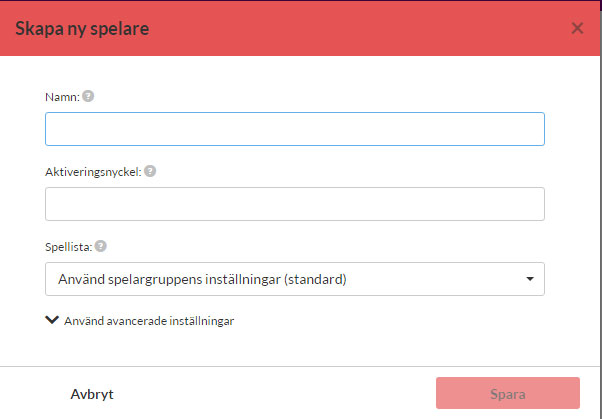
Du kan se hur mycket lagringsutrymme du har genom att klicka på kontosymbolen längst ned i huvudmenyn till höger. Där ser du totala lagringsutrymmet och hur mycket du har kvar. Lagringsutrymmet skiljer sig beroende på vilken lösning du har hos oss. Kontakta oss om du behöver mer lagringsutrymme.
• Kontrollera så att du inte ställt in en “skärm timer” i mjukvaran. Skärmen slår då av vid den tid du ställt in.
• Se över så att din skärm är inställd på rätt hdmi utgång.
• Kontrollera att skärmen har ström
Bilder
jpeg, jpg, jpe, gif png, bmp, tif, tiff
Filmer
mov, mp4, webm, avi, wmv, flv, mpeg, mpg, m4v, 3gp
Dokument
doc, docx, pdf, txt, xls, xlsx, odp, ods, odt, ppt, pptx
Nätverkskommunikation
Alla våra spelare hämtar data från en säker https-anslutning. Alla nätverksanslutningar mellan spelare och vårt moln är krypterade med en säker TLS-anslutning med en nyckellängd på 2048 bitar.
Tillgång till kontospecifikt innehåll
Alla resurser som spelare, spellistor, uppladdade mediefiler eller innehåll som skapas med hjälp av vår mall-byggare är bundna till ett visst visningskonto. En användare måste autentiseras på vårt moln innan den får tillgång till resurserna i sitt konto. Vår mediaspelare måste autentiseras på vår server innan åtkomst till kontospecifika resurser beviljas. Alla spelare kan bara hämta resurser på motsvarande konto.
System Övervakning
System övervakas automatiskt med fördefinierade regler och visar eventuella fel i systemets stabilitet. Som bästa praxis gör vi server övervakningen från en fjärransluten plats. Övervakningsdata genereras och delas inuti en VPN.
Säkerhetsuppdateringar
Alla våra servrar och tjänster kontrolleras med vårt automationssystem och installerar automatiskt de senaste säkerhetsuppdateringarna.
Unika användar IDn
Inga root-konton på servrarna har direkt åtkomst. Vi använder unika UID för alla våra förfrågningar på servrarna. Vi kan spåra alla användares operativa historia under de senaste 6 månaderna som standard.
Kryptering
Alla data som överförs från våra servrar överförs via en krypterad och säker lina. Ingen av informationen är i ren text och är av icke mänsklig läsbar form.